Телефон вместо карты сбербанка — как это?
Содержание:
- Как платить телефоном на Android
- Оплата Айфоном вместо банковской карты
- Поддержка приложения Android Pay
- Как привязать карту к Android Pay?
- Терминалы
- Сайты/приложения
- Способы смены привязанного номера телефона
- Оплата Apple Pay
- Плюсы и минусы оплаты покупок телефоном
- Как оплатить телефоном?
- Способы подключения
- Какие телефоны поддерживают бесконтактную оплату
- Как настроить бесконтактную оплату на телефоне
- Свобода и Google Pay
- Какую систему оплаты выбрать
- В чем преимущество оплаты смартфоном
Как платить телефоном на Android
Для работы Google Pay нужен смартфон Android версии 4.4 или выше со встроенным NFC-модулем и карта Сбербанка Visa или Masterсard (кроме Maestro).
- Откройте информацию по карте в «Сбербанк Онлайн».
- Нажмите «Добавить в Android Pay», если ваш телефон марки Самсунг — «Добавить в Samsung Pay».
- Приложите разблокированный смартфон с Android Pay к терминалу, который принимает бесконтактную оплату; для Samsung Pay – смахните экран вверх для разблокировки системы и отсканируйте отпечаток.
- Если средства списаны, вы увидите на экране надпись «Готово» и услышите подтверждающий звуковой сигнал.
Оплата Айфоном вместо банковской карты
Apple Pay поддерживает iPhone с версии 6, в том числе и SE. Мобильное устройство нужно обновить до iOS 9 и более. Пользоваться Apple Pay безопасно и бесплатно. На Айфоне формируется учётная запись с уникальным номером при прикреплении банковской карты. В процессе оплаты услуг или покупок номер учётной записи система использует вместо номера кредитки или дебетовой карточки. Чтобы платить с помощью iPhone, необходимо в магазине App Store скачать программу Wallet. После загрузки открывают приложение и добавляют банковский пластик, щёлкнув сверху на «плюс». ПО предложит ввести данные вручную или отсканировать их с камеры мобильника.
Для пользователей системы «Сбербанк Онлайн» другой вариант добавления карты: напротив пластиков, поддерживающих Apple Pay, стоит знак. Выбирайте нужную и щёлкайте на «Подключить Apple Pay». После привязки сбербанковского продукта (или нескольких) переходят в категорию «Настройки» Wallet на мобильном устройстве.

Порядок оплаты с Айфона вместо карты одним прикосновением:
- Дважды нажать на «Домой» на заблокированном телефоне.
- Приложить палец к сканеру отпечатков Touch ID.
- Указать пароль.
- Поднести мобильник к устройству считывания на кассе.
Обладатели смартфонов поздних версий (iPhone X, к примеру) могут совершать платежи в одно касание, не прикладывая пальца.
Поддержка приложения Android Pay
Бесконтактную технологию оплаты поддерживают следующие отечественные финансовые организации:
- Сбербанк
- Альфа Банк
- АК Барс
- ВТБ
- МТС
- Открытие
- Райффайзен
- Тинькофф
- Россельхозбанк
- Русский Стандарт
- Бинбанк
- Промсвязьбанк
- Яндекс. Деньги
4 последние организации поддерживают только карты платежной системы МастерКард. Конечно, этот список постоянно расширяется и возможны изменения в будущем.
Что касается мобильных устройств, подключение возможно для девайсов, оснащенных NFC-чипом и функционирующих под управлением систем:
- Android KitKat 4.4
- Lollipop 5.0/7 5.1
- Marshmallow 6.0
- Nougat 7.0/7.1
Обязаны соблюдаться еще 3 условия:
- Должна быть инсталлирована официальная прошивка
- Рут-права не должны быть получены
- Bootloader не должен быть разблокирован
Правда, при смене прошивки эти действия будут выполняться.
Как привязать карту к Android Pay?
Посмотрим, как привязать карту к NFC Android.
- Первым делом нужно скачать приложение на смартфон. Россиянам эта услуга стала доступной с мая 2017 года.
- Если система запускается в первый раз, она предложит подключить банковскую карту.
- Необходимо навести на неё камеру девайса, чтобы приложение запомнило номер со сроком действия. Вся прочая информация вводится вручную. Если не хотите использовать камеру, все данные разрешается вводить самостоятельно.
- Для подтверждения операции финансовое учреждение, выпустившее карту, пошлет СМС с проверочным кодом.
- Если какая-либо карта уже была подключена к Гугл аккаунту пользователя, Android Pay сразу предложит использовать её. В этом случае достаточно будет ввести CVV-код.
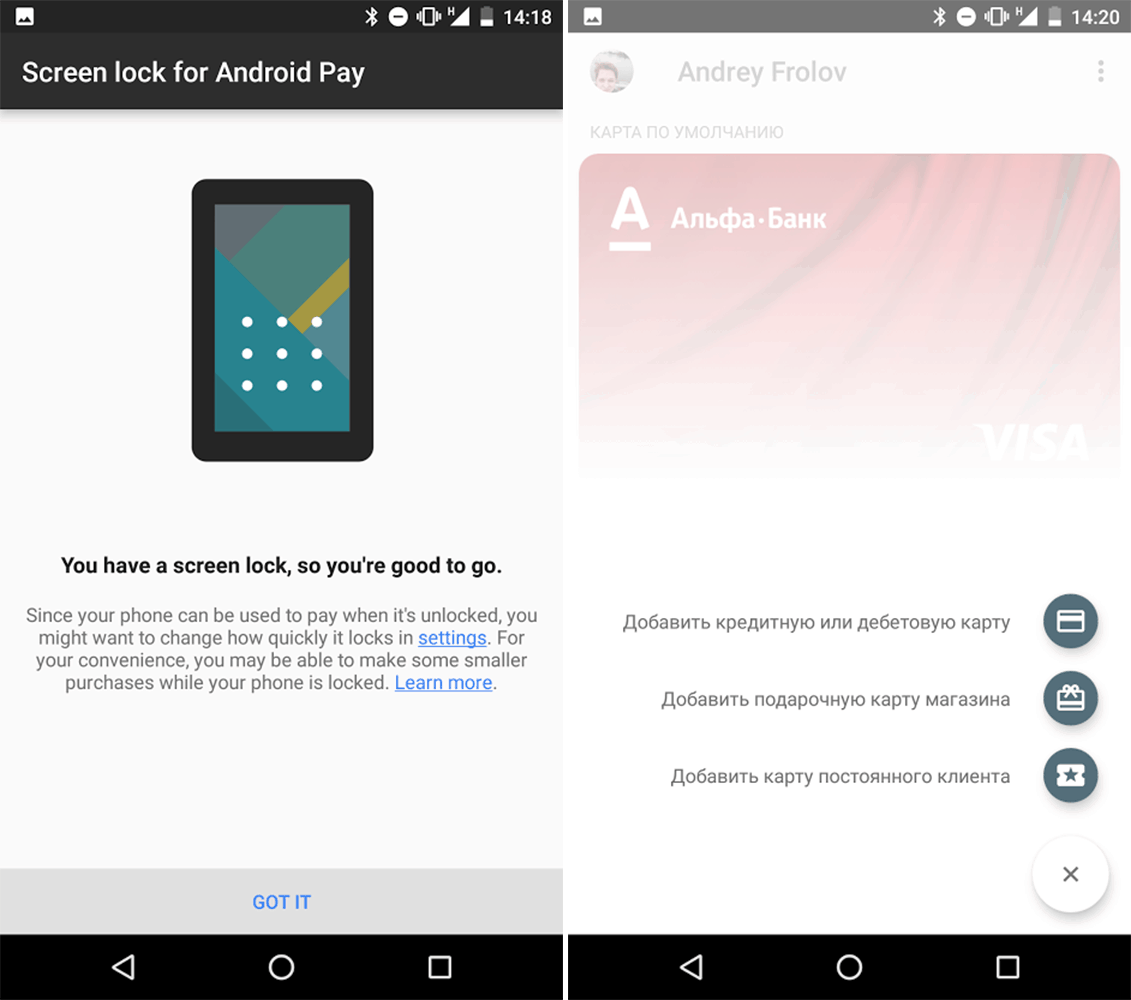
Терминалы
Бесконтактные платежи возможны с помощью любых терминалов, поддерживающих технологию NFC. Они обозначаются специальными символами и установлены во многих торговых сетях. Упомянем самые крупные:
- Пятерочка
- Эльдорадо
- Магнит
- Перекресток
- Карусель
- Азбука вкуса
- H&M и т.д.
Для оплаты покупки/услуги нужно активировать экран устройства, поднести девайс к терминалу и подержать пару секунд. При успешной транзакции на дисплее гаджета появится не только сообщение, но и изображение карты, с которой были списаны средства.
Многое будет зависеть от настроек банка эмитента и самого терминала. Возможно, от покупателя потребуется ввод PIN-кода и подписание чека. Обычно это делается, когда сумма транзакции превышает 1000 руб.
Отметим, что три операции, если стоимость товара не превышает 1000 руб., можно совершать без разблокировки экрана. Только на четвертой это придется сделать (графический ключ, отпечаток пальца). Как только происходит разблокировка дисплея, «счётчик» транзакций обнуляется. Поэтому следующие 3 операции опять можно выполнять без разблокировки экрана!
Если подключается несколько банковских карт, одна из них будет использоваться по умолчанию. Для списания средств с других карточек надо будет открывать приложение, и выбирать нужный платежный инструмент. Однако никто не мешает пользователю поменять карты и сделать другую по умолчанию.

Сайты/приложения
Есть возможность оплаты при помощи Google Pay в отдельных мобильных приложениях и на сайтах с использованием браузера Хром (мобильная версия). На странице оплаты будет кнопка «Оплатить через Google Pay».
Приложение для оплаты можно использовать и на сервисе Uber, системах Яндекс.Касса, Assist, Payture. Со временем список сервисов будет увеличиваться.
Способы смены привязанного номера телефона
Когда у клиента появляется новый номер телефона, возникает ряд сложностей: много современных сервисов привязываются к номеру телефона, из-за чего приходится производить смену. Сервис Сбербанка не стал исключением: при смене номера телефона, в обязательном порядке нужно перепривязать свои счета к новому номеру. В противном случае, спустя время, новый владелец старого номера может легко получить доступ к вашим деньгам.
Справка: операторы мобильной связи не закрепляют номера за определенным человеком. При смене сим-карты, а также при ее бездействии на протяжении более полугода, номер снова попадает в базу данных свободных номеров. Соответственно, любой желающий сможет оформить себе сим-карту на номер, который когда-то был вашим. Именно поэтому обязательно нужно при смене оператора или сим-карты поменять номер, к которому привязаны ваши счета в Сбербанке.
Способов сменить номер много:
- Это можно сделать лично в отделении банка;
- Через банкомат;
- Через Сбербанк Онлайн;
- Наконец, это можно сделать по телефону горячей линии Сбербанка.
Разберем их по порядку.
В отделении Сбербанка
Это самый простой способ ответить на вопрос, как сменить номер, привязанный к карте Сбербанка. Сотрудники банка должны в обязательном порядке удовлетворять просьбы клиентов по части банковского сервиса — в эти услуги входит и перепривязка номера телефона.
Достаточно лишь показать свой паспорт сотруднику банка и озвучить ему свою просьбу. Операционист попросит вас указать новый номер, к которому вы привяжете счета. Операция производится за минуту, о ее результатах оператор вам сообщит сразу же.
Через банкомат
Все, что нужно — найти соответствующий терминал. Вставьте в аппарат самообслуживания любую карточку Сбербанка, к счету которой у вас привязан старый мобильный номер, — это может быть и кредитка, и дебетовая карта, и карточка с овердрафтом.
Введите четырехзначный пин-код. Далее возможны два варианта: установка нового номера напрямую или же через отключение-подключение мобильного банка. Выбор того или иного способа зависит от функциональных способностей банкомата. В первом случае вам нужно пройти в раздел «Личные данные» или «Управление личным кабинетом». Там вы найдете раздел «Смена мобильного номера». Укажите новый номер и подтвердите операцию.

Во втором случае в главном меню найдите опцию «Подключить Сбербанк Онлайн и Мобильный Банк». В открывшемся меню нажмите на вкладку «Отключить мобильный банк». Затем снова войдите в это меню, но кликните на этот раз на кнопку «Подключить мобильный банк». Укажите ваш новый мобильный номер и подтвердите операцию. Готово — счета в Сбербанке уже привязаны к новому номеру сотового.
Через Сбербанк Онлайн
Давайте разберемся, как привязать карту Сбербанка к другому номеру телефона через интернет. Раньше эта опция была недоступна из соображений безопасности, но теперь клиент все-таки может сменить настройки. Просто для этого нужно пройти усиленную систему защиты — это сделано для того, чтобы клиенты не становились жертвами мошенников.
Сначала может показаться, что произвести такую операцию сложно, но если действовать по инструкции, то даже с малыми навыками пользования компьютером смену номера можно произвести за пять минут.
- Пройдите в личный кабинет, введя логин и пароль;
- В меню справа выйдете в раздел «Настройки Сбербанка Онлайн»;
- Далее выберите пункт «Мобильный банк»;
- В опциях найдите «Смена привязанного номера»;
- После ввода нового номера система попросит вас подтвердить личность. Для этого сначала на новый, а затем на старый телефон будут высланы СМС. В смс содержится код, который нужно ввести в соответствующее поле;
- Если все введено правильно, новый номер закрепляется за аккаунтом.
По телефону горячей линии
Все просто — наберите номер 900 или 8 800 555 55 50 (оба номера обслуживаются полностью бесплатно, если звонок исходит с территории РФ). Затем в роботизированном меню выйдете на живого оператора. Сообщите ему, что вы желаете сменить номер, к которому привязаны ваши карты и счета.
Оператор в соображениях безопасности сначала удостоверится, что вы в самом деле тот, за кого себя выдаете. Для этого он попросит назвать ФИО, номер и серию паспорта, а также ответ на контрольный вопрос. Если вы не помните контрольную информацию, ее можно вычитать из договора обслуживания или договора кредитования.
После проверки личности озвучьте оператору новую цифровую комбинацию, к которой будут привязаны счета. Сотрудник выполнит просьбу за пару минут.
Оплата Apple Pay
Актуальный список банков, работающих с системой, представлен на сайте поддержки Apple Pay. Карты всех указанных кредитных организаций могут быть привязаны к iOs-устройствам.
Настройки привязанных к телефону карт осуществляются в приложении Wallet. Допускается привязка не более восьми карточек.
Порядок привязки карты:
- в меню приложения Wallet добавить карту;
- подтвердить добавление паролем Apple ID;
- ввести реквизиты карточки, имя владельца и краткое описание карты;
- дождаться подтверждения (разрешения) банка на подключение карты.
Для совершения оплаты надо приблизить устройство к POS-терминалу и авторизовать операцию сканом отпечатка пальца.
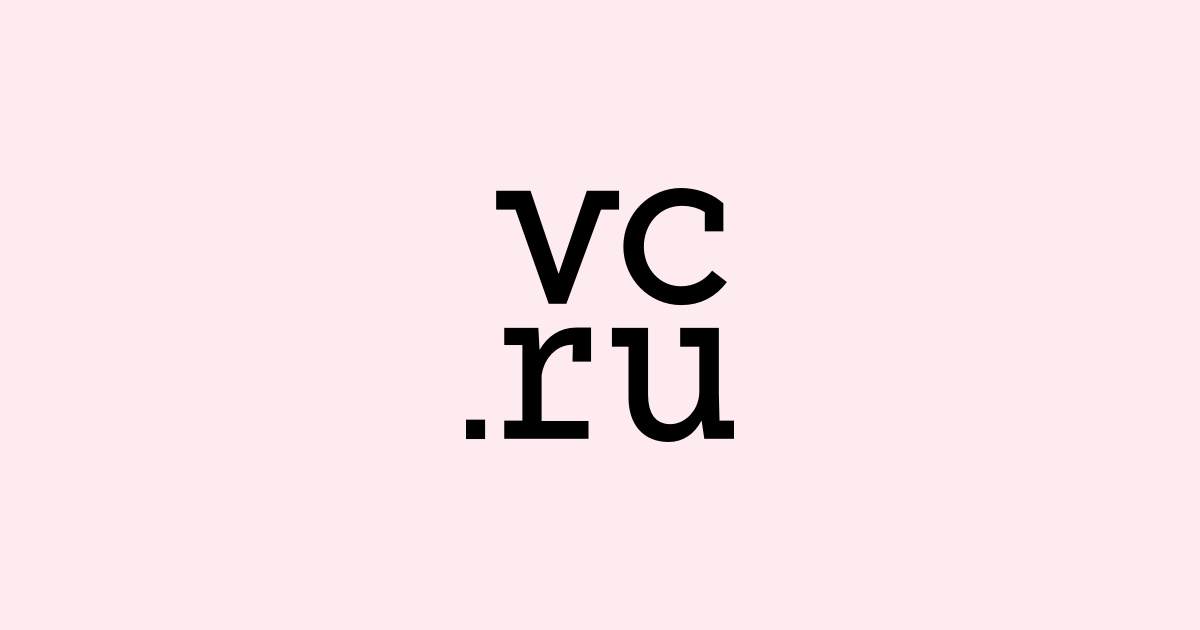
Сделать это несложно, а сервис действительно прост и удобен в применении.
Первым банком России, положившим начало работе с сервисом Apple Pay, является Сбербанк. Подобная платежная система применяется в моделях iPhone, не ниже шестой версии и в других устройствах компании. К минусам относятся следующие показатели:
- ограничение в сотрудничестве с банками-партнерами;
- дороговизна мобильных устройств, поддерживающих сервис;
- привязка к конкретному виду терминалов, считывающих NFC-чипы;
- запрет на использование чипов в других приложениях;
- обязательное наличие сканера для отпечатка пальцев.
Galaxy S7 edge на Яндекс Маркете
Galaxy A5 (2016) на Яндекс Маркете
Galaxy S9 на Яндекс Маркете
Galaxy J7 (2017) на Яндекс Маркете
Плюсы и минусы оплаты покупок телефоном
При появлении таких новшеств, как оплата покупок посредством телефона, а не обычным пластиковым носителем или наличными, невольно появляется вопрос: «Насколько это безопасно?»
Чтобы развеять сомнения, рекомендуем ознакомиться с преимуществами использования данного метода оплаты:
- Транзакция проходит с помощью специально сгенерированного пароля, который изменяется при каждом платеже;
- Информация о пластиковом носителе не передается на другие устройства;
- Посторонний человек не может использовать данный метод оплаты, так как для подтверждения необходим отпечаток пальца или специальный пароль;
- Деньги со счета списываются только однажды. Покупатель не несет никаких рисков, так как терминал отключается сразу же после проведения операции;
- С помощью телефона можно оплатить не только покупки, но также проезд в метро;
- Скорость оплаты увеличивается в несколько раз и способ очень удобен.
Единственный минус оплаты посредством смартфона заключается в том, что при разрядке батареи невозможно провести какие-либо операции.
Популярные вопросы по статье
Через какие приложения можно подключить и активировать телефон для бесконтактной оплаты?
Для использования телефона вместо карты можно скачать любое подходящее приложение: Android Pay, Google Pay, Apple Pay, Qiwi Wallet.
Почему не получается оплатить покупку телефоном, если приложение скачали и установили?
Важным условием для использования телефона вместо карты для оплаты является наличие подключенных модулей NFC. Проверьте их наличие и настройки для правильной работы приложения.
Какую карту Сбербанка нельзя использовать для оплаты с помощью телефона?
Практически любая карта Сбербанка может быть подключена к телефону для оплаты покупок с его помощью. Исключение составляет карта Maestro.
Как оплачивать покупки смартфоном вместо карты Сбербанка?
Чтобы использовать бесконтактную оплату покупок телефоном, достаточно разблокировать смартфон и поднести его к считывающему устройству. Для устройств Apple также потребуется подтвердить покупку через скан отпечатка пальца.
Можно ли использовать другие устройства, помимо телефона, для оплаты покупок?
Устройства Apple позволяют использовать умные часы Apple Wacth вместо айфона.
Похожие
- Как поменять пин код на карте Сбербанка через «Сбербанк онлайн»
- Прогноз по акциям Сбербанка на 2020 год
- Как отключить смс оповещение Тинькофф банка
- Как получить отсрочку по кредиту в Почта банке
- Как проверить баланс карты Стрелка по номеру карты
- Разбираемся: стоит ли открывать дебетовую карту Тинькофф
- Как взять обещанный платеж на Теле2?
- Как подключить Мобильный банк Сбербанка через телефон
- Почта Банк личный кабинет: вход для физических лиц, регистрация
- Как рефинансировать кредит в Тинькофф банке?
Как оплатить телефоном?
Безопасность бесконтактных платежей обеспечивается небольшим радиусом действия модуля NFC. При проведении платежа данные карты не используется, поскольку системе необходим доступ только к виртуальному счету.
Что потребуется?
Для обмена данными между смартфоном и терминалом необходим постоянный доступ к интернету или Bluetooth.
Благодаря беспроводным сервисам и модулю NFC пользователю требуется только приложить аппарат к терминалу в магазине и установить связь.
Пошаговые действия
Непосредственно перед оплатой покупателю необходимо выполнить простые действия:
- Разблокировать мобильный телефон. Открытие соответствующего приложения не требуется.
- Расположить телефон нужно таким образом, чтобы задняя панель практически касалась экрана терминала.
- Нажать на клавишу «Кредит» даже при оплате дебетовой картой.
- Распираться для подтверждения платежа или ввести PIN-код, если необходимо.
Предложенная инструкция подходит, в случае если платежная карта задана по умолчанию. Но поскольку в приложение можно добавить сразу несколько карточек, то для проведения операции через другой пластик необходимо:
- Выполнить разблокировку смартфона.
- Запустить нужное приложение для оплаты телефоном вместо карты Сбербанка, выбрать требуемую карту.
- Нажать на кнопку «Сделать основной».
- Расплатиться обычным путем, приложив аппарат к дисплею платежного терминала.
- При необходимости ввести ПИН-код для подтверждения транзакции.
После совершения описанных действий на экране мобильного телефона должен появиться зеленый флажок, символизирующий успешное проведение операции.
Способы подключения
Существует несколько способов подключения услуги «Мобильный банк» к новому номеру:
- Звонок на горячую линию 8-800-555-55-50.
- Посещение отделения и банкоматов Сбербанка.
Тарифы
Перед тем как воспользоваться любым из представленных выше вариантов, необходимо определиться с удобным тарифом. Банк предоставляет услугу своим клиентам по следующим расценкам в зависимости от пакета:
| Тариф | Стоимость | Возможности |
| Полный | От 30 до 60 руб. в зависимости от вида пластика:Visa, Visa Gold, MasterCard | Перерегистрация банковских карточек, поступление сообщений о расходе и приходе денег, проведение всевозможных платежей, оплата услуг связи по СМС, контролирование бонусного счета Спасибо, перечисление финансов для погашения кредитов |
| Эконом | СМС-информирование об операциях – бесплатно. Проверка баланса -3 руб., получение сведений о 5 последних поступлениях или расходах – 15 руб./запрос. | Абонентской платы нет, клиент получает СМС исключительно о зачислении денег |
Пользователи полного пакета получают доступ ко всем видам функций по СМС, чего нельзя сказать о подключивших эконом-тариф. Последний, при желании постоянно следить за состоянием счета, может оказаться не слишком экономичным ввиду взимания платы за проверку баланса в размере 3 руб. за один запрос.

Через Call-центр
Чтобы произвести привязку карточного счета Сбера к мобильнику, бесплатно и не выходя из дома, достаточно позвонить на горячую линию (8-800-550-55-50).
Инструкция:
- Дождаться ответа оператора. Сотрудник потребует назвать кодовое слово и данные с лицевой стороны пластика.
- Назвать пакет услуг, который будет подключен – эконом или полный.
- На сотовый придет СМС, после этого необходимо подтвердить действия.
Чтобы проверить, привязана ли карта, рекомендуется позвонить в Call-центр Сбербанка или выполнить любую операцию (положить деньги себе или другому человеку, запросить информацию о балансе), чтобы в ответ получить сообщение с интересующими данными. Если оно пришло, значит, прикрепление произведено.
В дальнейшем, СМС от Сбера будут поступать постоянно, если был выбран тариф «Полный», что позволит контролировать любые изменения состояния счета.

Через банкомат
Если клиенту банка, по разным причинам, не получается привязать номер телефона к карте Сбербанка через горячую линию, значит, получится с помощью терминала или банкомата. Чаще всего рядом с устройствами самообслуживания находятся сотрудники финансового учреждения, которые помогают выполнять операции и отвечают держателям дебетовых и кредитных карточек на все интересующие вопросы.
Когда помощи ждать неоткуда, стоит воспользоваться пошаговым алгоритмом:
- Вставляем пластик в приемное устройство банкомата, вводим ПИН код.
- Переходим в меню, выбираем «Мобильный банк», далее – «Подключение».
- Кликаем на подходящий тариф, в специальное поле вводим данные сотового.
- Подтверждаем действия, вынимаем карточку из устройства, забираем чек.

В офисе
Клиенты, решившие поменять номер или только получившие новый пластик, могут прийти в офис банка лично для привязки сотового. Здесь возможно два варианта:
- Обратиться в отделение Сбербанка с паспортом и действующим банковским продуктом к менеджеру, с просьбой подключить услугу «Мобильный банк». Придется написать заявление и отдать его работнику. Срок рассмотрения – до 1 суток. По результатам заявки будет отправлено СМС с информацией о доступе к услуге.
- Найти персонал, который самостоятельно подключит услугу с помощью банкомата. Вводить ПИН код необходимо самостоятельно, дабы посторонний человек в лице сотрудника банка не получил доступ к счетам. Остальные действия он производит лично.
Если клиент хочет присоединить на один телефон две карты или изменить действующий сотовый на другой, работники должны быть об этом проинформированы. Предоставление полной информации о желаемых действиях существенно упрощает и сокращает сроки проведение операции.
Более подробно о смене сотового читайте здесь.
Через интернет
При необходимости привязать карточку Сбербанка через интернет не выходя из дома, или подключить другой телефон для банкинга в личном кабинете, не получится, ввиду эффективной политики безопасности финансового учреждения: если бы такая функция была доступна, чужие люди смогли получить несанкционированный доступ к вашим данным через Сбербанк-онлайн и полностью контролировать отправку денег со счета.
Для активации другого сотового для сервиса «Мобильный банк» необходимо звонить на горячую линию, подключать его через терминал или банкомат. То же самое касается и того, можно ли привязать через компьютер новый телефон – такая функция недоступна.

Какие телефоны поддерживают бесконтактную оплату
Одним из первых банковских учреждений, который внедрил оплату сотовым вместо карточки для клиентов, был Сбербанк, поскольку львиная доля пользователей кредиток приходится на его долю. Следующим, кто ввел в действие возможность использования NFC, был Альфа-банк. Работали, правда, они с системами Samsung Pay и Apple Pay. После же выхода приложения для Android, запустили сервис по платежам гаджетом и другие банки:
- ВТБ24;
- Ак Барс;
- Бинбанк
- Открытие;
- Рокетбанк;
- Точка;
- МТС-Банк;
- Промсвязьбанк;
- Райффайзенбанк;
- Россельхозбанк;
- Русский стандарт;
- Тинькофф.
Как правило, бесконтактность платежей реализована во всех современных смартфонах. Проверить, поддерживает ли гаджет эту технологию, легко. На корпусе или батарее должен быть символ NFC, также наличие этого чипа можно уточнить в настройках во вкладке «Беспроводные сети».
Приложение, чтобы оплачивать телефоном
Для оплаты мобильником в одно касание нужно установить одно из приложений. Их выбор большой:
- Яндекс.Деньги. После установки нужно зайти в «Бесконтактные платежи», где сразу появится виртуальная карточка MasterCard. На телефон придет защитный код, который понадобится для списания более 1 000 руб. или снятия наличных.
- Visa QIWI Wallet. Нужно привязать кошелек к телефону, введя пароль из СМС. Для покупок на сумму меньше 1 000 руб. достаточно разблокировать экран смартфона, для более крупных приобретений – вводить PIN-код.
- Кошелек. Это официальное приложение Сбербанка, которое доступно для скачивания в Google Play. Для корректной работы нужно иметь версию ОС Android не ниже 4.4.
- Samsung Pay. Устанавливается на телефоны Самсунг и позволяет проводить не только бесконтактные платежи, но и расплачиваться на всех терминалах, принимающих карты с магнитной полосой.
- Android Pay. Приложение разработано для телефонов с ОС Андроид. Позволяет совершать покупки в интернете и платить в одно касание в обычных магазинах и ресторанах. Доступно для скачивания в Google Play.
- Apple Pay. Сервис интегрирован в Wallet и разработан для владельцев айфонов. С его помощью можно расплачиваться в интернете и через терминалы, поддерживающие бесконтактную оплату.
После установки приложения остается привязать карту – и в дальнейшем можно расплачиваться только с помощью смартфона, не нося с собой кредитки.
Как настроить бесконтактную оплату на телефоне
Если мобильное устройство поддерживает технологию бесконтактной транзакции и модуль NFC, то следует знать, что не все кредитки совместимы с таким сервисом. Если рассматривать государственную организацию Сбербанк, то потребители могут прикрепить к смартфону только карточки по платежному стандарту Visa или MasterCard.
В текущее время на российском рынке большой популярностью пользуются три сервиса бесконтактной транзакции — Apple Pay, Samsung Pay и Android Pay, которые предъявляют свои требования к совместимости и подключению кредитки. Поэтому следует учитывать каждое приложение по отдельности. Главное, чтобы сотовый телефон был оборудован НФС микрочипом, который передает информацию на расстоянии.
Через Android Pay
Перед добавлением продукта от Сбербанка в виртуальный кошелек следует учитывать, что сервис доступен не на всех мобильных устройствах, их список ограничен. Главное требование – наличие NFC передатчика для бесконтактного обмена информацией с терминалом. Утилита покрывает практически всех производителей телефонов – Сони, Хуавей, Хонор, Алкатель, Самсунг и другие, в отличие от своих конкурентов. На смартфоне должно быть установлено программное обеспечение по версии Андроид 4.4 и не ниже.
Для использования сервиса мобильное устройство оснащается модулем NFC. О его наличии свидетельствует специальный значок на корпусе устройства. Также проверить наличие специального модуля можно в настройках телефона в разделе «Беспроводные сети и подключения».
Далее рекомендуется установить мобильное приложение:
- apple pay;
- google pay;
- samsung pay.
Выбор конкретной программы зависит от операционной системы мобильного устройства.
Скриншот приложения Google Pay для бесконтактной оплаты
Apple pay
Инструкция по настройке:
- открыть систему Wallet;
- нажать на ссылку «Добавить платежную карту»;
- ввести код Apple ID;
- внести реквизиты пластиковой карты (имя держателя, срок действия, номер);
- указать краткое описание.
По окончанию проверки нужно нажать «Далее» и подождать 2-3 секунды.
Google pay
- загрузка приложения (Play маркет);
- установка приложения;
- открытие программы;
- добавление пластиковой карты (сканирование или ручной ввод реквизитов банковской карты);
- подтверждение действий (ввод СМС-пароля).
Если все действия выполнены правильно, то на экране появится уведомление «Готово». В противном случае система выдаст ошибку.
Samsung pay
Чтобы платить за покупки через телефон без карты, нужно вначале активировать радиосвязь ближнего радиуса. Для этого достаточно зайти в настройки телефона и включить в разделе «Беспроводные сети» NFC (если его нет, значит, гаджет не поддерживает бесконтактную оплату).
Как правило, бесконтактность платежей реализована во всех современных смартфонах. Проверить, поддерживает ли гаджет эту технологию, легко. На корпусе или батарее должен быть символ NFC, также наличие этого чипа можно уточнить в настройках во вкладке «Беспроводные сети».
Для использования всех возможностей оплаты одним прикосновением нужно, чтобы вместе с чипом NFC в мобильнике был установлен Secure Element с полным доступом. Он есть только у отдельных моделей Phillips, Sony и HTC – нужное приложение в них уже установлено либо установится при обновлении операционной системы.
Для оплаты мобильником в одно касание нужно установить одно из приложений. Их выбор большой:
- Яндекс.Деньги. После установки нужно зайти в «Бесконтактные платежи», где сразу появится виртуальная карточка MasterCard. На телефон придет защитный код, который понадобится для списания более 1 000 руб. или снятия наличных.
- Visa QIWI Wallet. Нужно привязать кошелек к телефону, введя пароль из СМС. Для покупок на сумму меньше 1 000 руб. достаточно разблокировать экран смартфона, для более крупных приобретений – вводить PIN-код.
- Кошелек. Это официальное приложение Сбербанка, которое доступно для скачивания в Google Play. Для корректной работы нужно иметь версию ОС Android не ниже 4.4.
- Samsung Pay. Устанавливается на телефоны Самсунг и позволяет проводить не только бесконтактные платежи, но и расплачиваться на всех терминалах, принимающих карты с магнитной полосой.
- Android Pay. Приложение разработано для телефонов с ОС Андроид. Позволяет совершать покупки в интернете и платить в одно касание в обычных магазинах и ресторанах. Доступно для скачивания в Google Play.
- Apple Pay. Сервис интегрирован в Wallet и разработан для владельцев айфонов. С его помощью можно расплачиваться в интернете и через терминалы, поддерживающие бесконтактную оплату.
После установки приложения остается привязать карту – и в дальнейшем можно расплачиваться только с помощью смартфона, не нося с собой кредитки.
Свобода и Google Pay
Это безопасный платежный сервис для мобильных телефонов, который работает во всех магазинах с бесконтактными платежами. К Google Pay можно привязать все карты банка Хоум Кредит, в том числе карту рассрочки Свобода. При этом сохраняются весь функционал: кешбэк, накопление баллов и многое другое.
Приложение доступно ля всех смартфонов с Android 5.0 и выше, а также должна быть поддержка функции NFC для бесконтактной оплаты. Прикрепление карты Свободы к Google Pay не отнимает много времени:
- Войдите в магазин Google Play и скачайте мобильное приложение Google Pay, если оно не установлено по умолчанию.
- Откройте его и следуйте простейшим инструкциям на дисплее для его активации.
- Перейдите в «Способы оплаты».
- Нажмите в углу кнопку «Добавить способ оплаты».
- Здесь нужно выбрать «Добавить карту».
- Ввести необходимые данные карточки или сфотографировать её.
- Выберите способ подтверждения оплаты.
- Введите код.
При этом со счета может списаться небольшая сумма, но это будет временно. Через некоторое время средства вернутся. Данная процедура нужна для подтверждения.
Многих клиентов помимо оплаты безналом интересует получение средств наличными. Подробности в статье — Снятие наличных с карты Свобода.

Карта рассрочки Халва
- Принимается везде, одобряется 80% заявок
- Низкий процент при просрочке
- Лимит до 350 000 рублей и бесплатное обслуживание
- Узнать больше
Подать заявку
Какую систему оплаты выбрать
Какое приложение установить на телефон, вопрос серьезный и требует всестороннего анализа минусов и плюсов. То, что есть как достоинства, так и недостатки, вы, наверное, уже догадались. Рассмотрим популярные на сегодняшний день и как следствие, наиболее распространенные.
Android Pay
Название дает понять, с какой операционной системой следует иметь дело. Для всех, без исключения девайсов, с зеленым человечком в качестве логотипа, подходит. Описание настройки NFC списано с Android Pay, как наиболее распространенной по всему миру. Безусловная победа Google.
Следующий момент: наличие доступа в интернет практически обязательно. Звучит немного неконкретно, но в действительности дело обстоит так. Интернет нужен, но изредка, периодически. Может, разок у вас и получится, но, в большинстве случаев нужна мировая паутина.
Для платежей номиналом до 1000 р. ввод пин-кода не требуется, однако после третьей транзакции придется разблокировать телефон, сбросив счетчик покупок. Оттого, каким способом блокировки воспользуетесь, зависит ваша безопасность. Если уровень защиты высок, то забытый смартфон, где-нибудь в ресторане, может быть опустошен только на 3000 р. максимум. Впрочем, это довольно слабое утешение.
Замечу, что совершать покупки с помощью Android Pay можно не только в магазине, но и в интернете. Колоссальный плюс.
В заключение, пара откровенных минусов. Альтернативы нет. Используете данную систему и точка, другой вариант вам не подойдет. Установленное приложение, может быть только на телефонах под управлением одноименной ОС.
Еще один немаловажный момент. Транзакция списания средств с вашего счета пройдет только на том оборудовании, которое поддерживает технологию бесконтактной оплаты. Вроде бы повторение поиска логотипа, но, как говорится, есть нюанс. Следующая описанная система этого не требует!
Samsung Pay
Разработана, как вы понимаете, для телефонов компании Samsung, линейки Galaxy. Логотип — одноименная надпись, без рамочки.
Представляет собой весьма привлекательную функцию, главное преимущество которой состоит в том, что для торгового терминала не требуется поддержка технологии NFC. Нет так нет, подойдет другая. Считывание с магнитной полосы карты (MST).
Кроме того, интернет тоже не требуется. Вся информация хранится в чипе устройства.
Какой удар от производителя, конкуренты в шоке! Но самое сладкое на закуску. Если эта утилита вам чем-то не приглянулась, всегда есть вариант перейти на первую из списка. Вот так-то. Казалось бы, ура, мы нашли то, что нужно. Но через мгновение все станет не так очевидно.
В заключение, пару ложечек черного цвета.
В интернете шопиться с ее помощью не получится. Правда, все в руках компании, банковский интерес здесь налицо, вполне возможно, что в данную минуту все готово к запуску новой опции, по слухам, связанной с Visa Checkout.
Ну и дополнительная возня с безопасностью проведения операции списания средств. Невзирая на сумму транзакции, ее проведение потребует от пользователя ввести код разблокировки на смартфоне, на терминале обязателен ввод пин-кода.
Хотя, кому как на это посмотреть. Может, вы являетесь поборником безопасного образа жизни.
Apple Pay
Ну, вы поняли. Привет от дядюшки Сэма. Логотип известен — огрызок со словом Pay в прямоугольной рамочке. Привязан к продукции компании Apple. В разработке сравнительно недавно, ничем особенным не выделяется.
Альтернативы не имеет, требует от торгового оборудования привязку к бесконтактному методу оплаты, как и первая система.
Из плюсов — широта использования, от минимаркета до App Store. Впрочем, и здесь американские программисты не являются первооткрывателями.
Интернет так же, как и в случае с Samsung Pay, не требуется.
Но жесткие ограничения по оплате, на уровне корейца.
В чем преимущество оплаты смартфоном
В сравнении с картами оплата смартфоном и другими гаджетами имеет целый ряд преимуществ.
- Больше не нужно таскать с собой охапку карт. В систему оплаты смартфона можно добавлять разные карты: дебетовые, кредитные, дисконтные, подарочные, а также билеты на транспорт и т.д. Для Google Pay, Apple Pay и Samsung без поддержки MST добавляемые карты должны быть с поддержкой функции бесконтактной оплаты.
- Банковскими карточками можно оплачивать покупки до тысячи рублей без введения пин-кода. А это только на руку злоумышленникам, — завладев вашей картой, они без труда будут тратить ваши деньги. А для оплаты смартфоном его нужно сначала разблокировать. При оплате посредством Apple Pay потребуется обязательная аутентификация через пин-код, Face ID или Touch ID. Samsung Pay потребует подтверждение покупки через аутентификацию по пин-коду, глазной сетчатке или отпечатку пальца.
- При оплате гаджетом информация по карте не передаются продавцу. Для безопасных транзакций используется «токенизация» — когда вы привязываете карту к устройству, генерируется виртуальный счет, который и используется для платежных процедур. При подтверждении оплаты отправляется специальный номер токена и криптограмма, заменяющие пароль. В случае пропажи гаджета все три платежные системы позволяют оперативно удалить данные привязанных карт, залогинившись с другого устройства.
